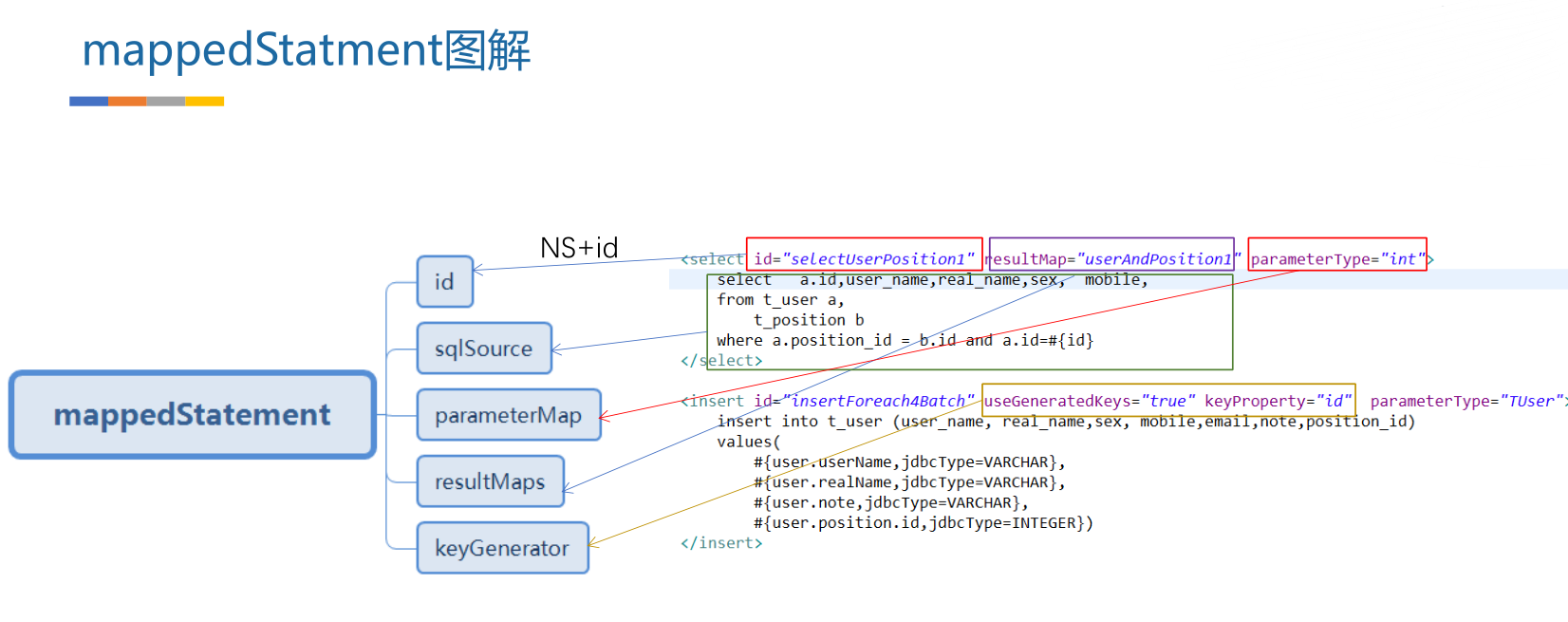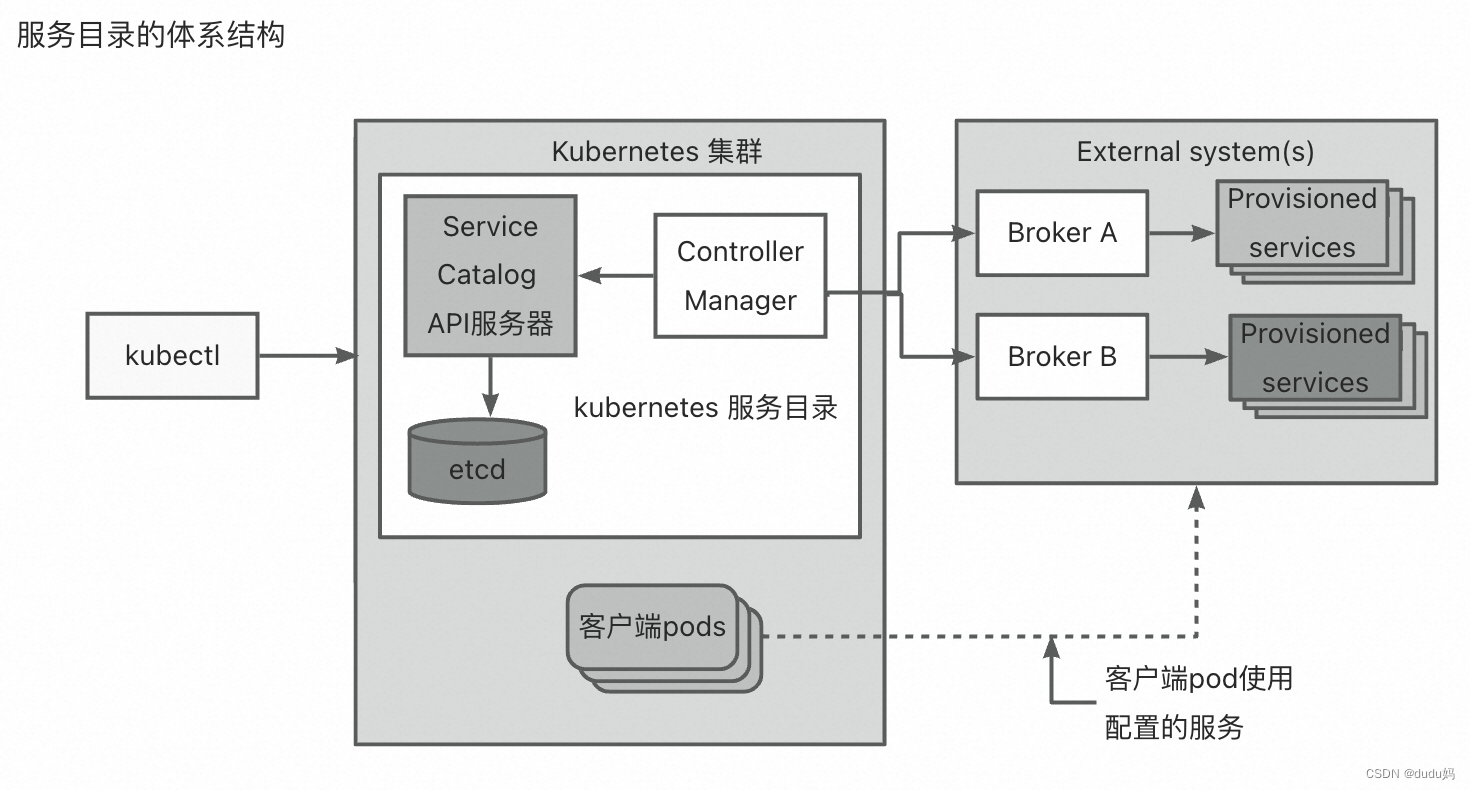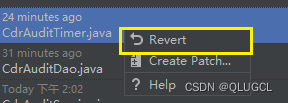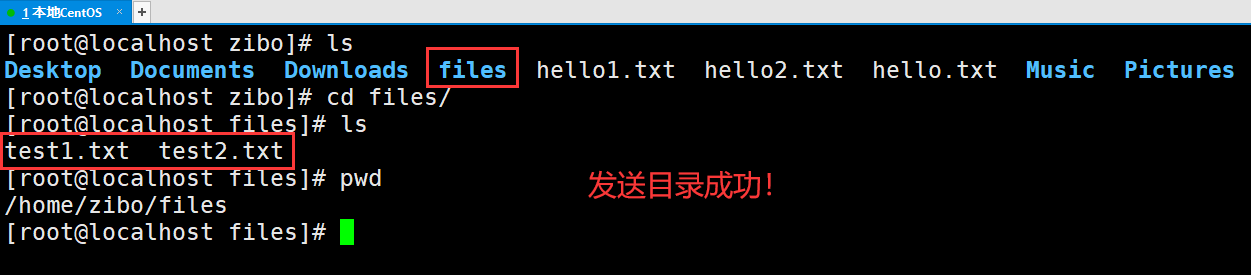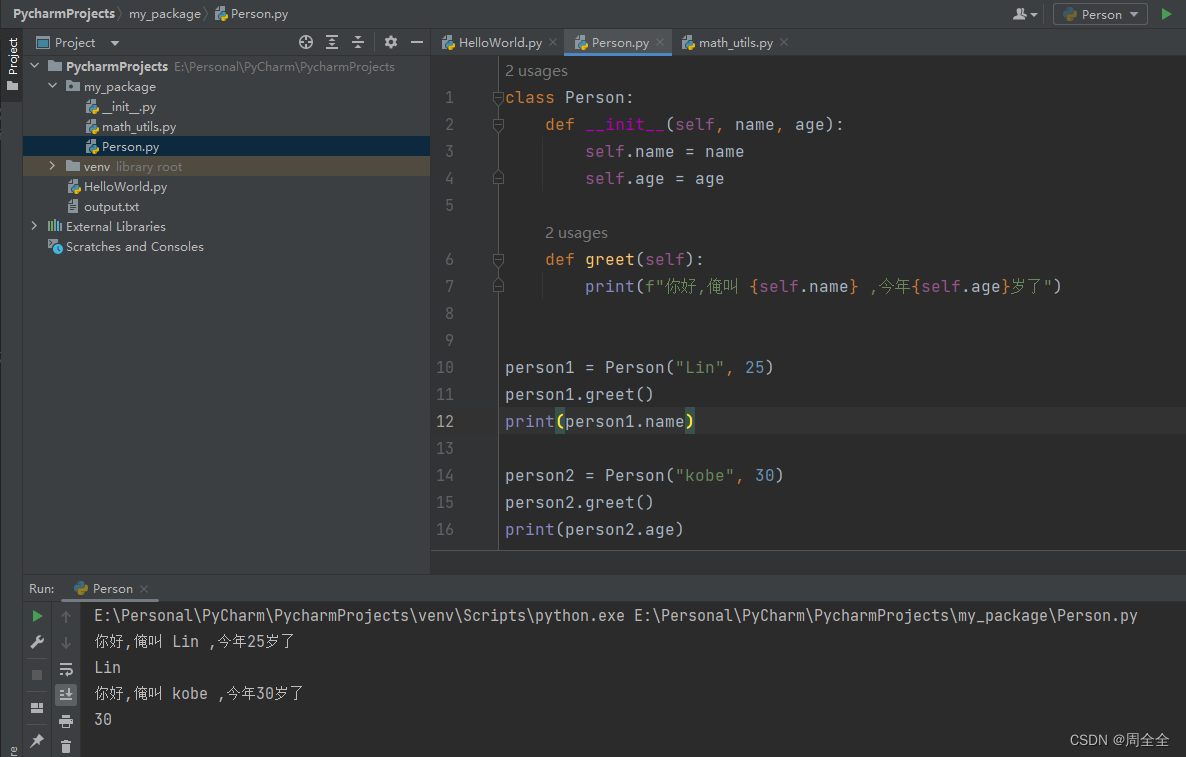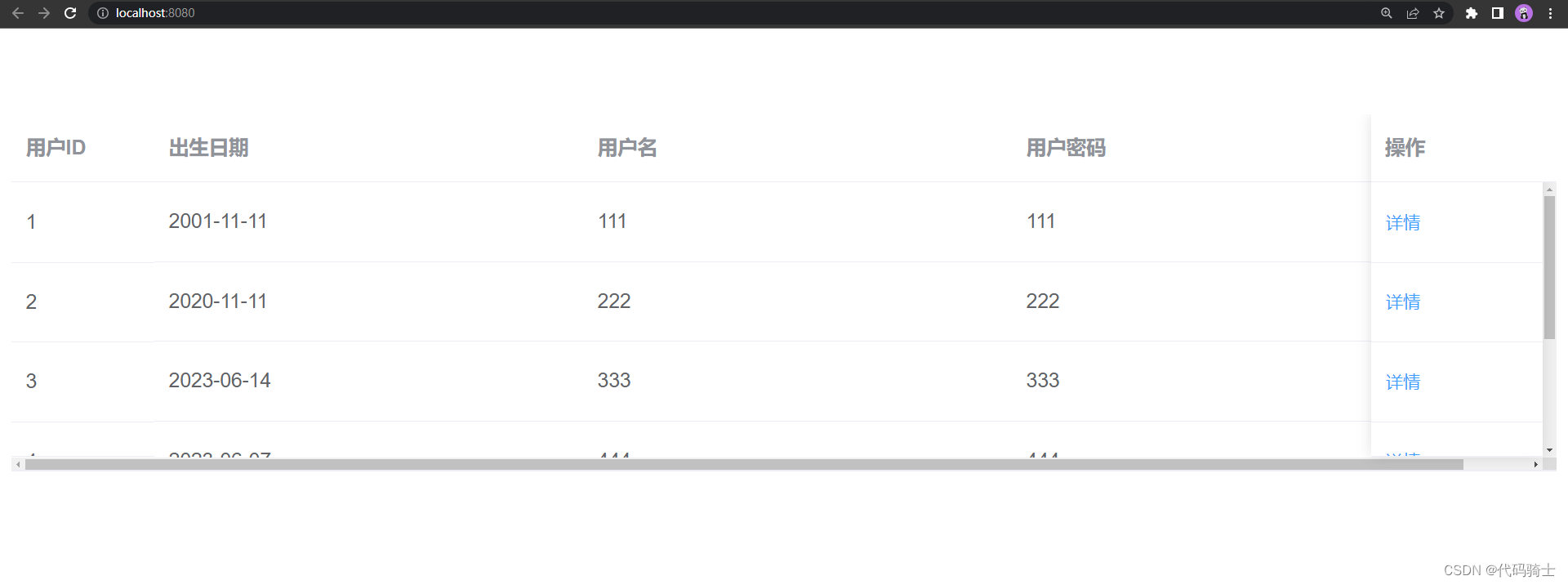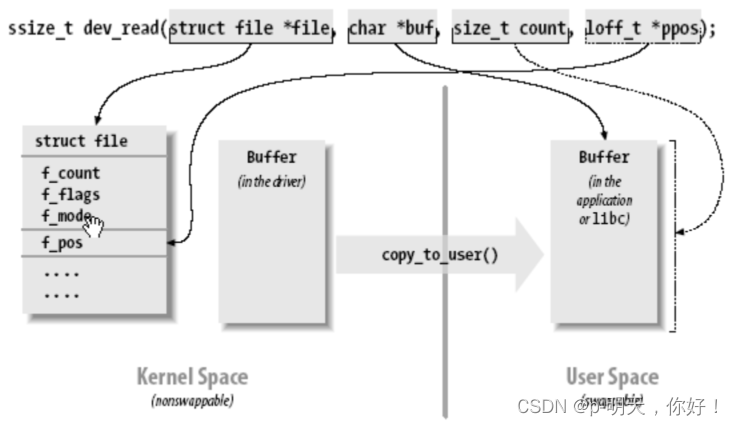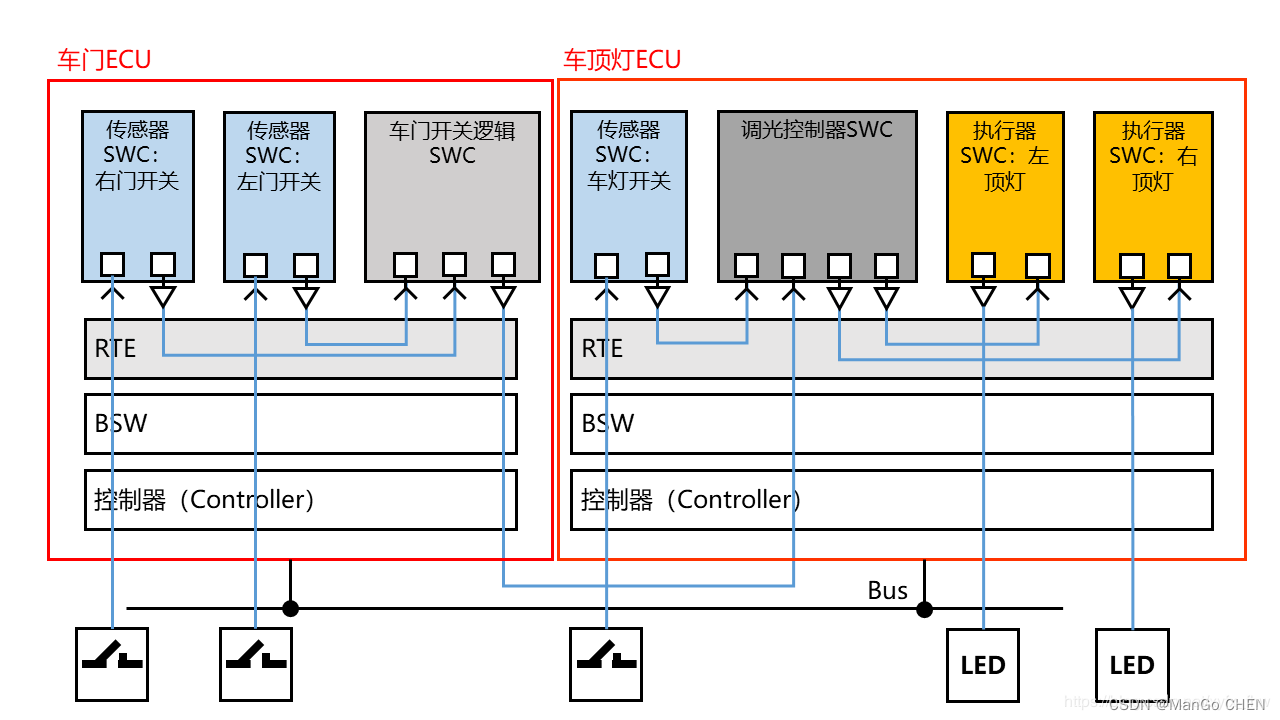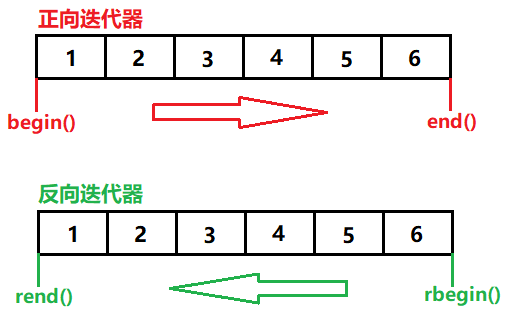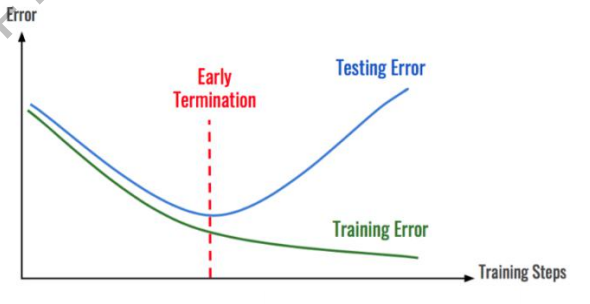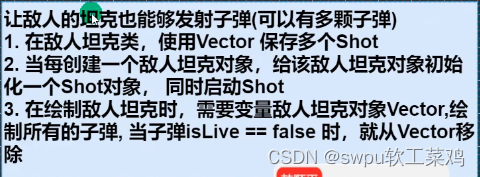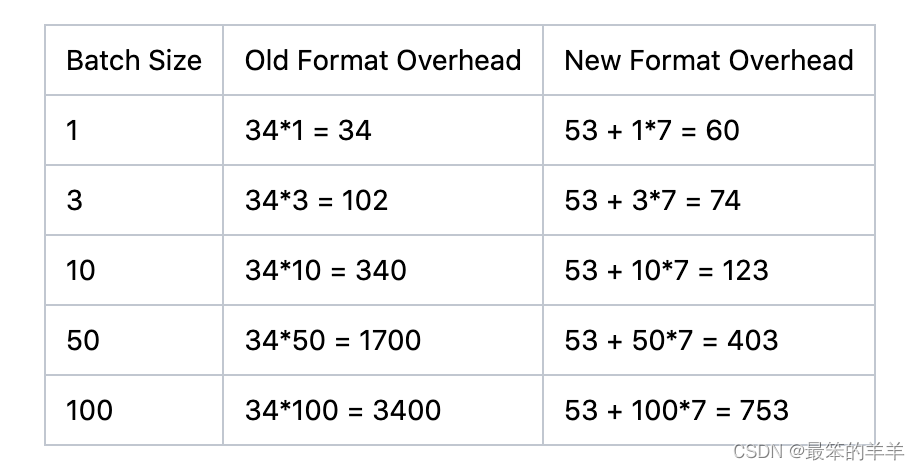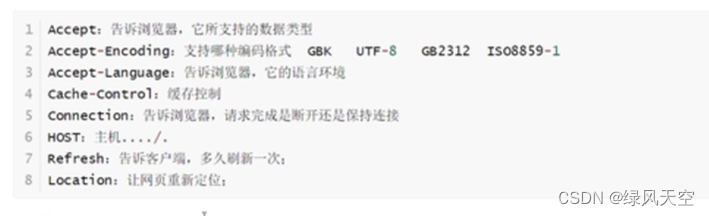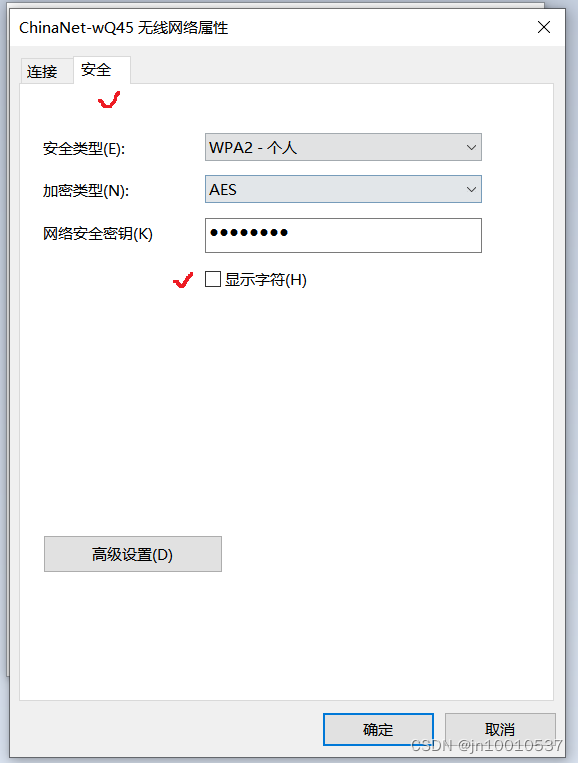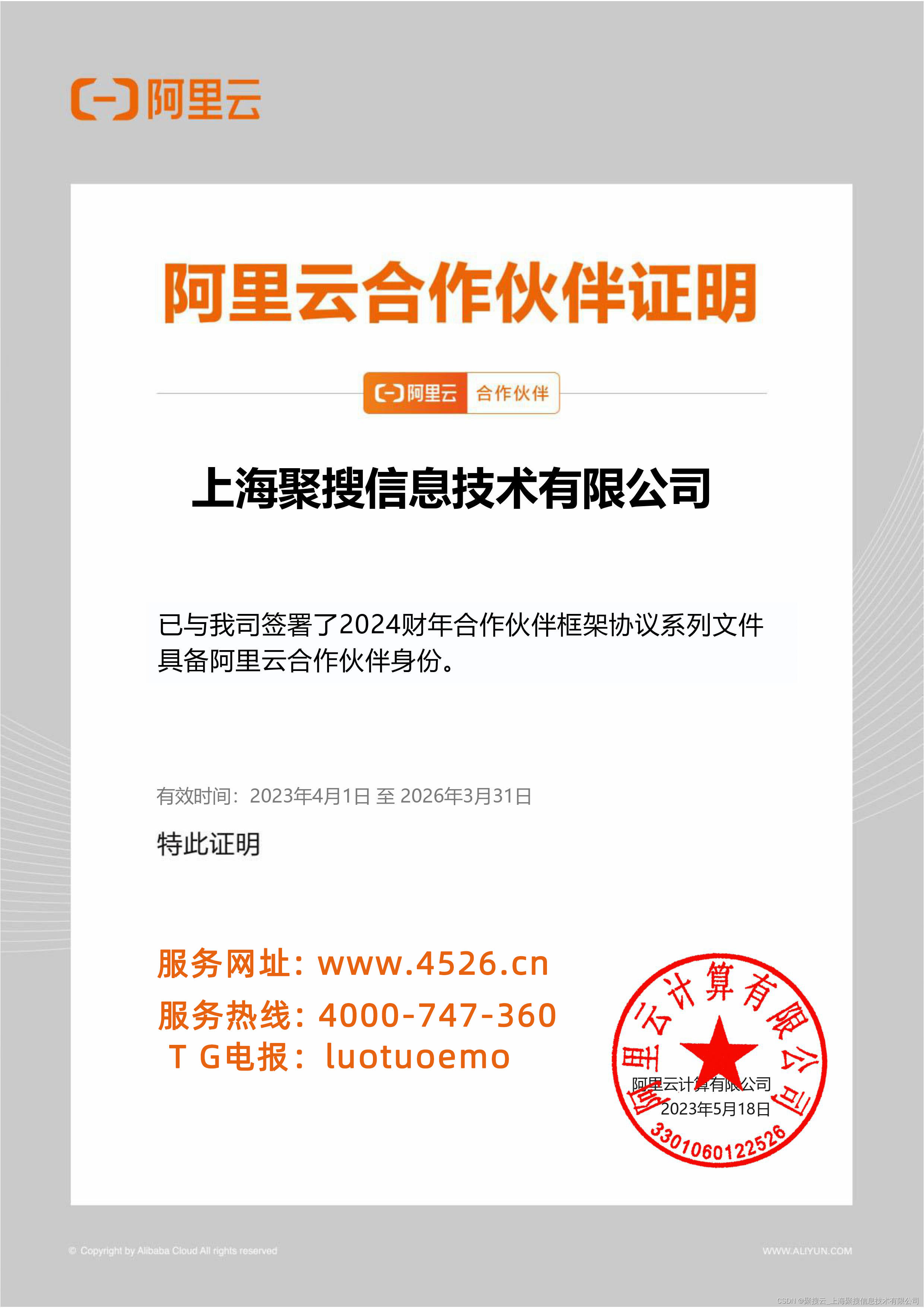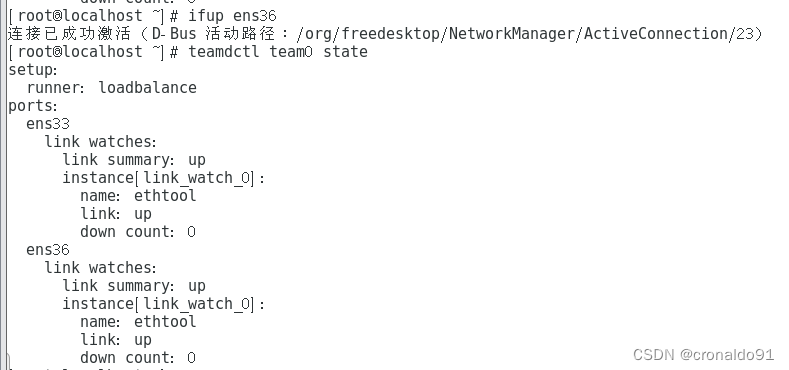Git常用命令及在IDEA中的使用
- Git常用命令及在IDEA中的使用
- 1 Git 概述
- 1.1 Git 简介
- 1.2 Git 下载与安装
- 2 Git 代码托管服务
- 2.1 常用的Git 代码托管服务
- 2.2 使用码云代码托管服务
- 3 Git 常用命令
- 3.1 Git 全局设置
- 3.2 获取 Git 仓库
- 3.3 工作区、暂存区、版本库 概念
- 3.4 Git工作区中文件的状态
- 3.5 本地仓库操作
- 3.6 远程仓库操作
- 3.7 分支操作
- 3.8 标签操作
- 4 在IDEA中使用Git
- 4.1 在IDEA中配置Git
- 4.2 IDEA中操作Git
Git常用命令及在IDEA中的使用
1 Git 概述
1.1 Git 简介
Git 是一个分布式版本控制工具,通常用来对软件开发过程中的源代码文件进行管理。通过Git 仓库来存储和管理这些文件,Git 仓库分为两种:
- 本地仓库:开发人员自己电脑上的 Git 仓库
- 远程仓库:远程服务器上的 Git 仓库

commit:提交将本地文件和版本信息保存到本地仓库
push:推送,将本地仓库文件和版本信息上传到远程仓库
pull: 拉取,将远程仓库文件和版本信息下载到本地仓库
1.2 Git 下载与安装
下载地址: https://git-scm.com/download

下载完成后得到安装文件:Git-2.20.164-bit.exe
安装完成后在任意目录点击鼠标右键,如果能看到如下菜单则表示安装完成

- Git GUI Here: 打开Git 图形界面
- Git Bash Here: 打开Git 命令行
2 Git 代码托管服务
2.1 常用的Git 代码托管服务
Git中存在两种类型的仓库,即本地仓库和远程仓库。那么我们如何搭建Git远程仓库呢?
我们可以借助互联网上提供的一些代码托管服务来实现,其中比较常用的有GitHub、码云、GitLab等。
- gitHub( 地址: https://github.com/),是一个面向开源及私有软件项目的托管平台,因为只支持Git 作为唯的版本库格式进行托管,故名gitHub
- 码云(地址: https://gitee.com/),是国内的一个代码托管平台,由于服务器在国内,所以相比于GitHub,码云速度会更快
- GitLab(地址: https://about.gitlab.com/),是一个用于仓库管理系统的开源项目,使用Git作为代码管理工具,并在此基础上搭建起来的web服务
- BitBucket(地址: https://bitbucket.org/) ,是一家源代码托管网站,采用Mercurial和Git作为分布式版本控制系统,同时提供商业计划和免费账户
2.2 使用码云代码托管服务
使用码云的操作流程如下
1、注册码云账号
2、登录码云
3、创建远程仓库
4、邀请其他用户成为仓库成员
3 Git 常用命令
3.1 Git 全局设置
当安装Git后首先要做的事情是设置用户名称和email地址。这是非常重要的,因为每次Git提交都会使用该用户信息。
在Git 命令行中执行下面命令:
- 设置用户信息
git config --global user.name "itcast"
git config --global user.email "hello@itcast.cn"
- 看配置信息
git config --list
注意:上面设置的user.name和user.email并不是我们在注册码云账号时使用的用户名和邮箱,此处可以任意设置。
3.2 获取 Git 仓库
获取Git仓库通常有两种方式:
- 在本地初始化一个Git仓库 (不常用)
执行步骤如下:
- 在任意目录下创建一个空目录(例如repo1)作为我们的本地Git仓库
- 进入这个目录中,点击右键打开Git bash窗口
- 执行命令
git init
如果在当前目录中看到.git文件夹(此文件夹为隐藏文件夹)则说明Git仓库创建成功
- 从远程仓库克隆(常用)
可以通过Git提供的命令从远程仓库进行克隆,将远程仓库克隆到本地
命令形式: git clone [远程Git仓库地址]
3.3 工作区、暂存区、版本库 概念
**版本库:**前面看到的.git隐藏文件夹就是版本库,版本库中存储了很多配置信息、日志信息和文件版本信息等
**工作区:**包含.git文件夹的目录就是工作区,也称为工作目录,主要用于存放开发的代码
暂存区:.git文件夹中有很多文件,其中有一个index文件就是暂存区,也可以叫做stage。暂存区是一个临时保存修改文件的地方

3.4 Git工作区中文件的状态
Git工作区中的文件存在两种状态:
- untracked 未跟踪(未被纳入版本控制)
- tracked 已跟踪(被纳入版本控制)
- Unmodified 未修改状态
- Modified 已修改状态
- staged 已暂存状态
注意: 这些文件的状态会随着我们执行Git的命令发生变化
3.5 本地仓库操作
本地仓库常用命令如下
git status #查看文件状态
git add #将文件的修改加入暂存区
git reset #将暂存区的文件取消暂存或者是切换到指定版本
git commit -m "message" <file> #将暂存区的文件修改提交到版本库
git log #查看日志
3.6 远程仓库操作
远程仓库的一些操作,具体包括:
git remote #查看远程仓库
git remote add <shortname> <url> #添加远程仓库
git clone <url> #从远程仓库克隆
git pull <remotr-name> <branch-name> #从远程仓库拉取
git push <remotr-name> <branch-name> #推送到远程仓库
- 如果想查看已经配置的远程仓库服务器,可以运行 dit remote 命令,它会列出每一个远程服务器的简写如果已经克隆了远程仓库,那么至少应该能看到 origin ,这是 Git 克隆的仓库服务器的默认名字。

- 注意:如果当前本地仓库不是从远程仓库克隆,而是本地创建的仓库,并且仓库中存在文件,此时再从远程仓库拉取文件的时候会报错
(fatal: refusing to merge unrelated histories )
解决此问题可以在git pull命令后加入参数--allow-unrelated-histories
3.7 分支操作
分支是Git 使用过程中非常重要的概念。使用分支意味着你可以把你的工作从开发主线上分离开来,以免影响开发主线。同一个仓库可以有多个分支,各个分支相互独立,互不干扰。
通过git init 命令创建本地仓库时默认会创建一个master分支
关于分支的相关命令,具体如下:
git branch # 查看分支
git branch [name] # 创建分支
git checkout [name] # 切换分支
git push [shortName][name] # 推送至远程仓库分支
git merge [name] # 合并分支
- 分支操作-查看分支
git branch列出所有本地分支
git branch -r列出所有远程分支
git branch -a列出所有本地分支和远程分支

-
merge 合并分支后,会弹出编辑模式,输入
i可以编辑合并信息,按esc键,输入:wq,表示保存退出 -
merge合并操作出现冲突后,需要手动修改文件,然后再执行
add操作,提交时需要在commit后添加-i参数
3.8 标签操作
Git 中的标签,指的是某个分支某个特定时间点的状态。通过标签,可以很方便的切换到标记时的状态。比较有代表性的是人们会使用这个功能来标记发布结点 (v1.0、v1.2等)。
下和标签相关的命令:
git tag # 列出已有的标签
git tag [name] # 创建标签
git push [shortName] [name] # 将标签推送至远程仓库
git checkout -b [branch][name] # 检出标签
4 在IDEA中使用Git
4.1 在IDEA中配置Git
在IDEA中使用Git,本质上还是使用的本地安装的Git软件,所以需要在IDEA中配置Git。

在设置中选择 Git , 将git.exe的路径地址配置到响应位置,点击Test, 出现版本号,即配置完成。
- 本地仓库初始化


- 远程仓库初始化

或者


- 出现这个工具栏表示已添加仓库。

- 创建仓库时,要初始化仓库,一般要选择
.gitignore模板

4.2 IDEA中操作Git
-
右击需要提交的文件,选择Git,commit 提交,push推送,pull拉取等操作。
-
或者使用工具栏快捷方式,下拉箭头表示拉去,对号表示提交与推送。
-

-
分支,在软件右下角可以进行切换、合并等操作
资料来源:黑马程序员,瑞吉外卖